使用ZebraNet Bridge发现和配置TCP / IP设置
- 发布时间:2019-01-09 10:30:02 作者:重庆辰妍星科技有限公司
-
重庆条码打印机讯:使用ZebraNet Bridge Enterprise在打印机的有线ZebraNet打印服务器选件上发现和配置TCP / IP设置。
您还可以根据以下内容自定义搜索以确定网络连接的打印机
本地广播
子网
定向广播
多播
IP地址
适用于
**带有ZebraNet打印服务器选件的Zebra打印机
ZebraNet Bridge企业软件
**注意:在ZT200,ZT400或其他兼容Link OS的打印机上使用ZebraNet外部10/100打印服务器时不适用。
要求
Zebra网站提供ZebraNet Bridge Enterprise的信息和免费下载。 阅读更多>>
概观
默认情况下,ZebraNet打印服务器配置为使用DHCP获取IP地址。如果希望手动分配地址,可以使用ZebraNet Bridge Utility完成此任务。
注意:在ZT200,ZT400或其他兼容Link OS的打印机上使用ZebraNet外部10/100打印服务器时不适用。
程序
默认情况下,Discover通过在本地子网上发送广播来工作。
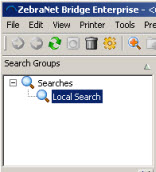
搜索在启动时运行,或者您可以右键单击“搜索组”并选择“刷新搜索”。

您还可以通过选择“编辑搜索”来更改使用的搜索方法。搜索选项包括:
本地广播
子网
定向广播
多播
IP地址
有关Discovery和使用ZebraNet Bridge的完整详细信息,请查看ZebraNet Bridge用户指南并查看“搜索组窗口和发现”部分 阅读更多>>
注意:您可以通过在搜索组中创建“新搜索”来创建自己的搜索。只需在搜索中“右键单击”,然后选择“新搜索”。
然后,您可以指定IP范围或子网范围。
默认情况下,ZebraNet打印服务器从DHCP服务器查找地址。如果没有响应,您将看到列出的IP地址为0.0.0.0的打印机。要更改IP地址,请右键单击打印机并选择“设置IP地址”。

设置IP地址后,您可以将打印机拖动或复制/经过组管理窗口中的所需组,以管理打印机并配置其他TCP / IP设置。
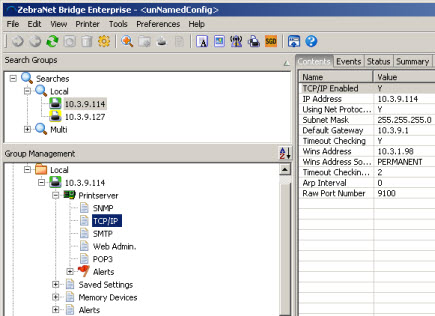
- 上一篇 返回首页 打印 返回上页 下一篇





